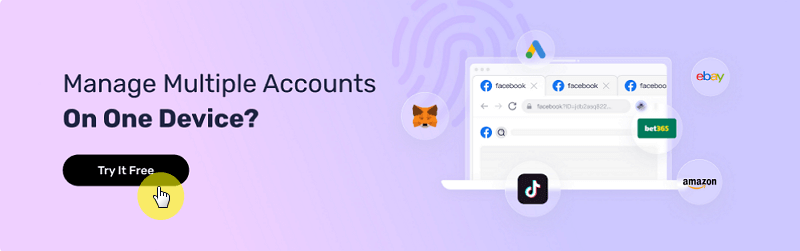Hoe u een ASocks-proxy in AdsPower gebruikt
Neem een snelle blik
Beheers de kunst van online anonimiteit met onze gids voor het integreren van ASocks-proxy's in AdsPower. Ontgrendel onbeperkte residentiële proxy's en verbeter vandaag nog uw digitale privacy!
ASocks is een van de snelst groeiende namen in de wereld van proxydienstverleners. We bieden onze gebruikers onbeperkt snelle proxyservers voor thuisgebruik. We hebben een lijst met meer dan 150 landen en bieden de laagste tarieven, zonder in te leveren op kwaliteit of in te leveren op beveiliging. Asocks biedt:
- de beste prijs op de markt - $ 3 en 1 GB
- Betaal per gebruik (alleen voor het verkeer dat u gebruikt)
- Alleen residentiële en mobiele proxy
- Ultrasnelle snelheid en wereldwijde dekking
- Onbeperkt aantal threads en geen blokkeringen
- Eenvoudig te registreren en te gebruiken binnen AdsPower
Registreer u nu op ASocks.com en gebruik de code "AdsPower" tijdens de registratie. Je ontvangt dan je eerste 3 GB om de kwaliteit te testen. Om ASocks Proxy in AdsPower te gebruiken, hoef je alleen maar in te loggen op je ASocks-account. Selecteer een proxy die je wilt gebruiken en kopieer alle gegevens.
(Als je nog geen account hebt bij ASocks, moet je je eerst registreren. En vergeet niet de promotiecode "AdsPower" te gebruiken om je bonus van 3 GB te ontvangen).
Ga vervolgens naar AdsPower, klik op Nieuw profiel en ga naar het gedeelte Proxy. Als je Proxy-instellingen als Aangepast hebt gekozen, voer dan de volgende stappen uit. Typ bij Proxy de waarde HTTPS of SOCKS5 Proxy. Plak vervolgens alle gegevens van de geselecteerde proxy uit ASocks: Adres, Port, Login en Wachtwoord. Je kunt de proxy controleren voordat je begint. Klik op de knop OK als alles is ingesteld.
Je kunt je proxy ook instellen en opslaan in Proxy Manager. Ga naar Proxy's, klik op de knop Proxy toevoegen. Voeg vervolgens je proxy toe in de toegestane formaten. Controleer de proxy en klik op de knop OK. Wanneer u een nieuw profiel aanmaakt, kunt u kiezen voor Opgeslagen proxy's.
Hieronder vindt u een gedetailleerde beschrijving van deze twee stappen.
1. Een proxyserveradres aanmaken in ASocks
Open de ASocks-webpagina en log in op uw account via een aanmeldformulier. Als u nog geen account hebt op ASocks, maak er dan een aan en gebruik deze om toegang te krijgen tot de service. Klik op de knop Aan de slag.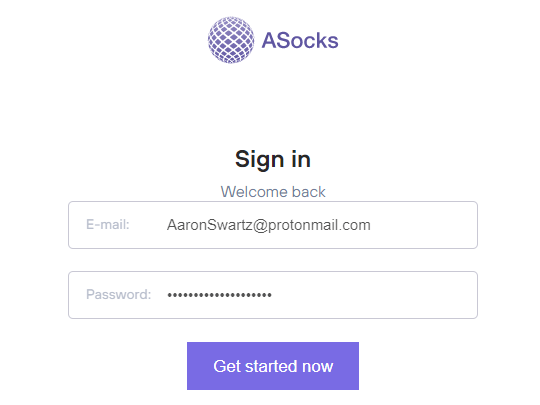
Opmerking: De HTTP- en Socks5H-protocollen worden ondersteund.
Controleer het saldo zodra u uw account heeft aangemaakt. Het zou moeten werken om verbinding te krijgen. Voor een stabiele en betrouwbare verbinding kunt u het beste uw tariefplan, tarieven en voorwaarden raadplegen.
Vul indien nodig het saldo aan door te klikken op het tabblad Saldo en plan in het menu aan de linkerkant, druk op de knop Opwaarderen en volg de instructies.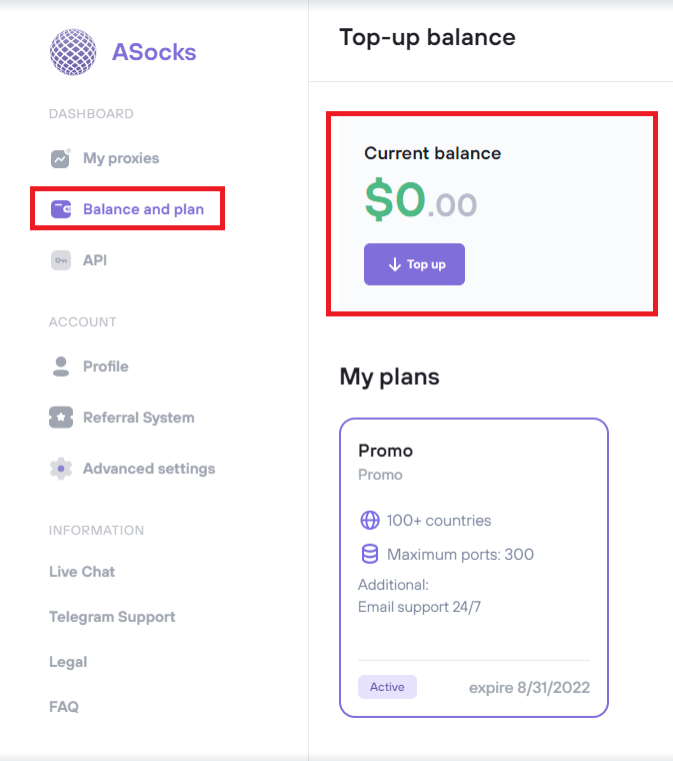
Ga naar het tabblad Mijn proxy's in het menu aan de linkerkant en klik erop. Het bijbehorende venster zou moeten openen. Kies het gewenste land en selecteer eventueel de staat en stad in de vervolgkeuzelijsten. ASN is eveneens een optionele parameter en wordt door gevorderde gebruikers gebruikt om een proxy te ontvangen van het gewenste autonome systeem.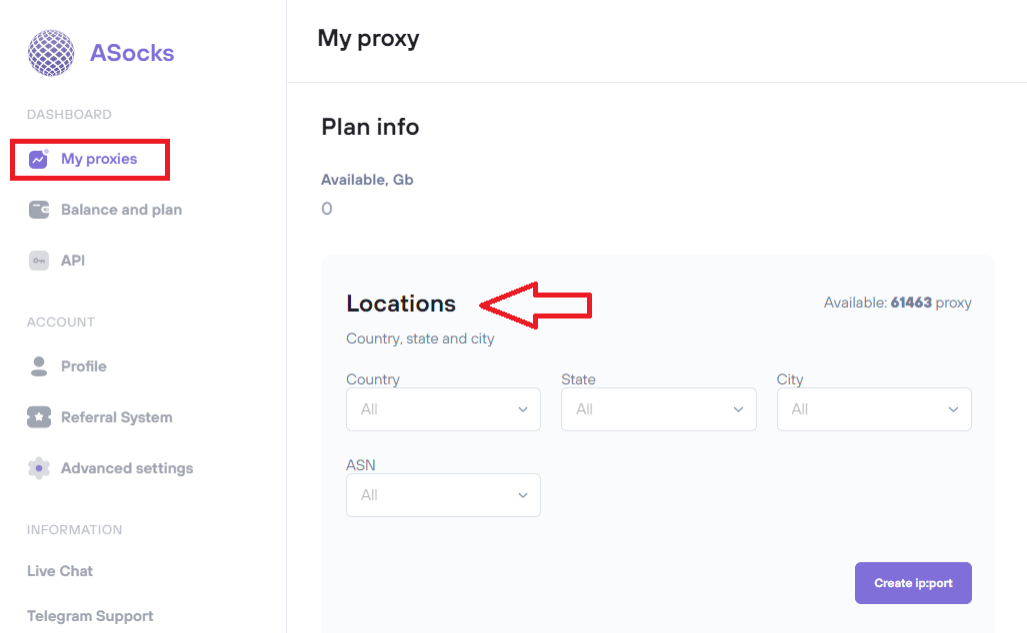
Scroll naar beneden en vouw het tabblad 'Proxy-instellingen' uit door op het pijltje te klikken. De twee opties zouden moeten uitbreiden:
Proxy behouden (standaardoptie) - Deze optie wordt gebruikt wanneer de proxyserver actief is totdat de verbinding wordt verbroken door het uitvallen van de proxyserver en/of het IP-adres. Bij een verbroken verbinding zou het systeem de verbinding automatisch moeten herstellen, maar dit duurt meestal even.
Verbinding behouden - Deze optie zorgt voor een onmiddellijke herverbinding, die vrijwel onzichtbaar is voor een gebruiker in geval van een verbroken verbinding en/of het uitvallen van de proxyserver. Het systeem vervangt de uitgevallen proxyserver automatisch door een actieve proxyserver door deze te kiezen uit de lijst met beschikbare proxyservers.
Een gebruiker kan elke optie kiezen. Voor gevorderde gebruikers die een stabiele verbinding nodig hebben, wordt de optie 'Verbinding behouden' aanbevolen.
Kies de autorisatiemethode door op het pijltje te klikken en alle beschikbare opties uit te vouwen.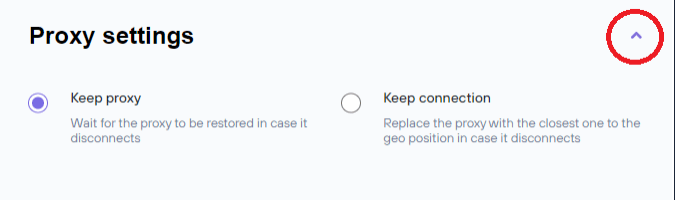
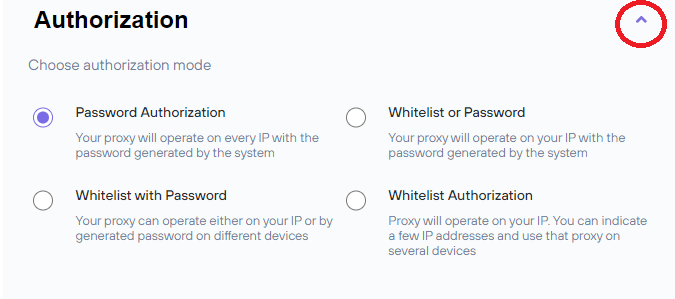
Wachtwoordautorisatie (standaardoptie) - met deze optie kan een gebruiker op elk IP-adres autoriseren met behulp van het gegenereerde wachtwoord.
Whitelist met wachtwoord - met deze optie moet het IP-adres van een gebruiker worden toegevoegd aan de whitelist van ASocks en kan verbinding worden gemaakt met een proxyserver met behulp van het gegenereerde wachtwoord.
Witte lijst of wachtwoord - Deze optie vereist dat het IP-adres van een gebruiker wordt toegevoegd aan de witte lijst van ASocks. U kunt de verbindingsmethode kiezen: via de witte lijst of via het gegenereerde wachtwoord.
Witte lijst-autorisatie - Deze optie vereist dat het IP-adres van een gebruiker wordt toegevoegd aan de witte lijst van ASocks. De autorisatie wordt uitgevoerd door het gegenereerde wachtwoord in te voeren in de browserinstellingen.
Opmerking: om op de witte lijst van ASocks te komen, moet het daadwerkelijke IP-adres van een gebruiker worden opgeslagen in de service-instellingen van ASocks. Klik op het pictogram IP-whitelist in de rechterbovenhoek van de pagina 'Mijn proxy'. Het venster 'IP-whitelist' zou moeten verschijnen.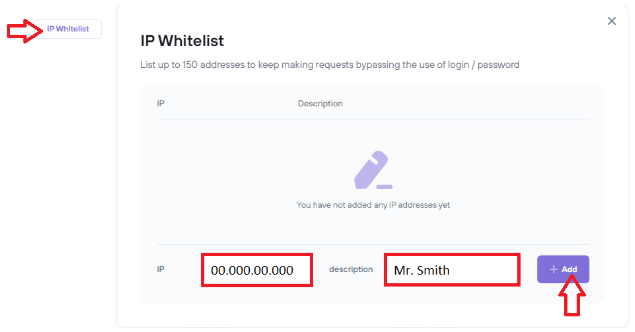
Het huidige IP-adres zou automatisch in een bijbehorend vak moeten worden weergegeven. Een gebruiker kan een naam voor het IP-adres opgeven door het beschrijvingsveld in te vullen, maar deze functie is optioneel.
(Opmerking: als een IP-adres niet automatisch door het systeem is gedetecteerd, controleer dan uw openbare IP-adres via een van de webservices, zoals https://www.whatismyip.com, en voer de gegevens in het IP-veld in.)
Druk op de knop Toevoegen, zodat het IP-adres automatisch wordt opgenomen in de witte lijst van ASocks en wordt weergegeven in de lijst.
(Opmerking: maximaal vijf (5) IP-adressen kunnen worden geregistreerd in het account van de ASocks-gebruiker.)
Zodra het IP-adres van de gebruiker in de ASocks-whitelist staat, zijn autorisatiemethoden met de optie Whitelist beschikbaar. Een gebruiker kan de meest geschikte autorisatieoptie kiezen door erop te klikken.
Zodra alle vereiste parameters zijn ingesteld, klikt u op de knop Create ip:port. Het dialoogvenster met het IP-adres en de login zou moeten openen. Het proxywachtwoord is niet alleen beschikbaar voor de optie Whitelist-autorisatie.
Kopieer de gegenereerde gegevens en voer deze in de overeenkomstige velden (IP-adres en IP-poort) in van de browserinstellingen die u momenteel gebruikt.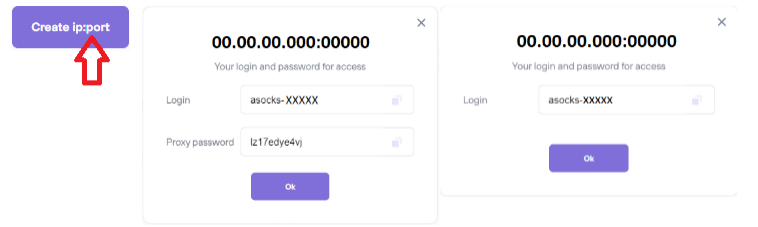
2. Verbinding maken met een proxyserver in AdsPower
Eerst moet je een nieuw profiel aanmaken in AdsPower.
Klik op Nieuw profiel en ga naar het gedeelte Proxy. Kies 'Aangepast' bij de proxy-instellingen en plak alle gegevens van je ASocks-proxy. Je moet het adres, de poort, de login (proxygebruikersnaam) en het wachtwoord (proxywachtwoord) invoeren.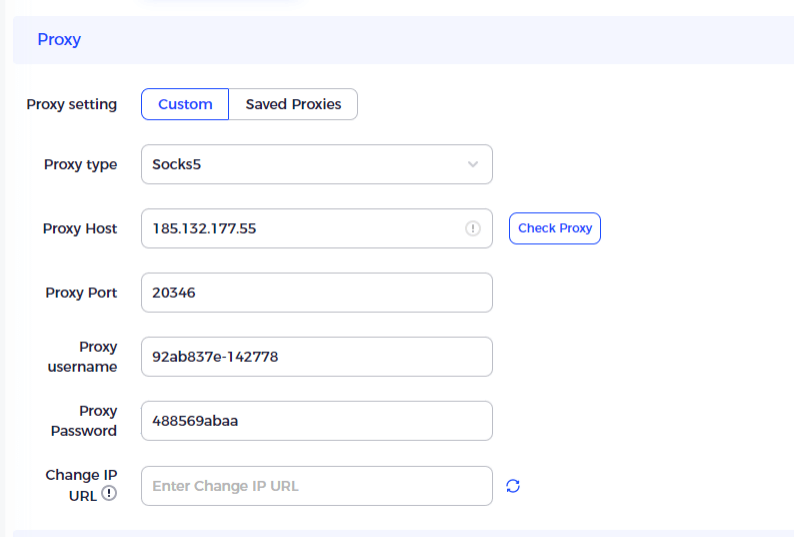
Je kunt eerst de proxy controleren en vervolgens op de knop OK klikken. Je bent klaar.
Je kunt ook je proxy instellen en opslaan in Proxy Manager. Ga naar Proxy's en klik op de knop Proxy toevoegen.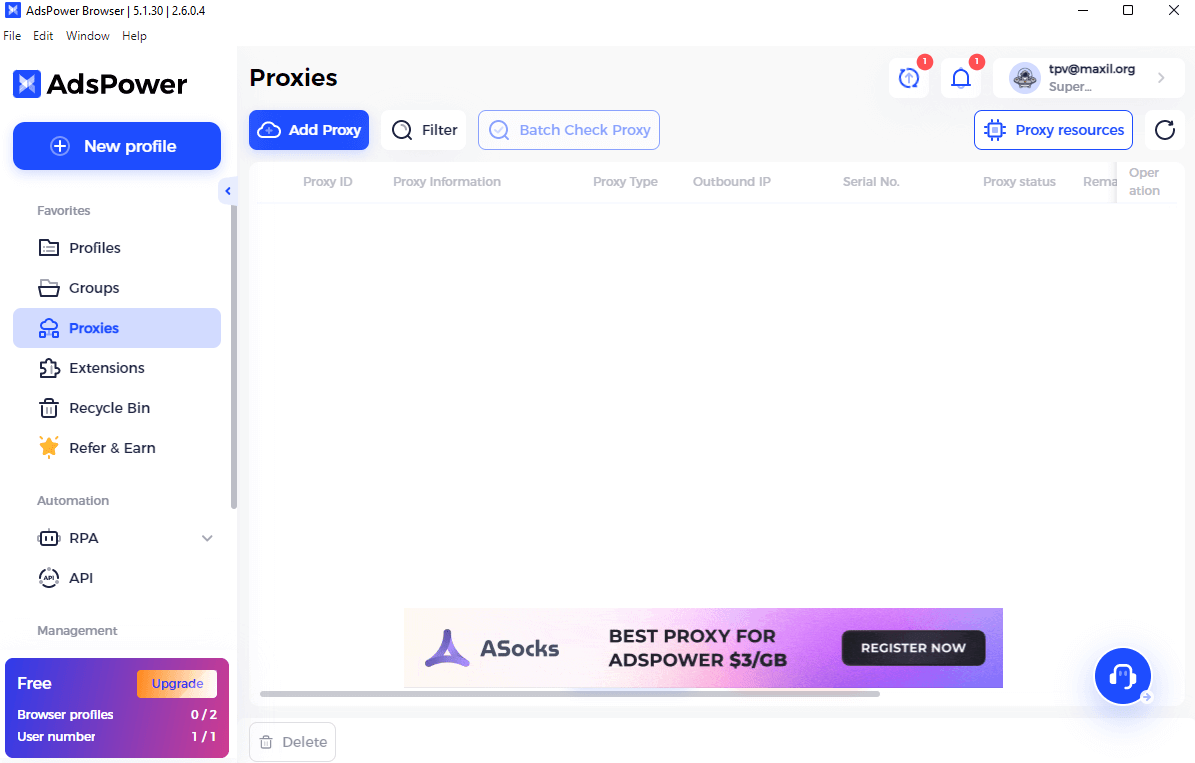
Voeg vervolgens je proxy toe in de toegestane formaten. Controleer de proxy en klik op de knop OK. 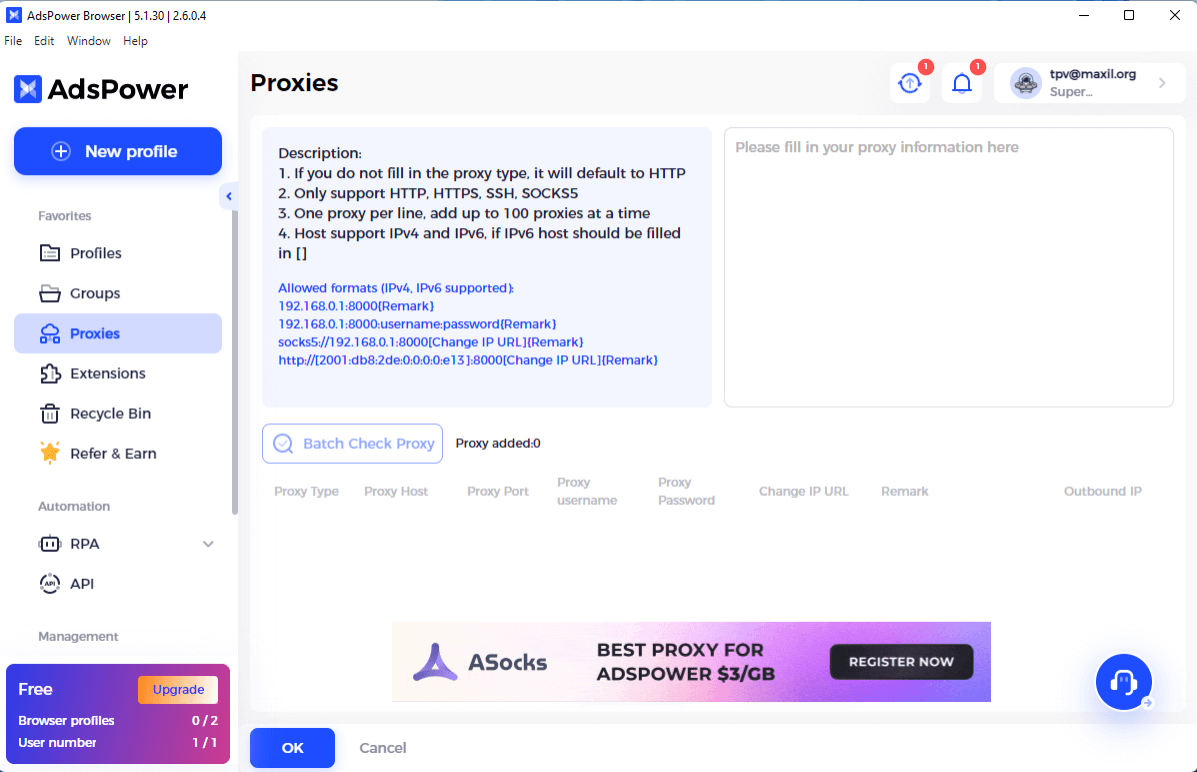
Wanneer u nu een nieuw profiel aanmaakt, kunt u kiezen voor Opgeslagen proxy's. 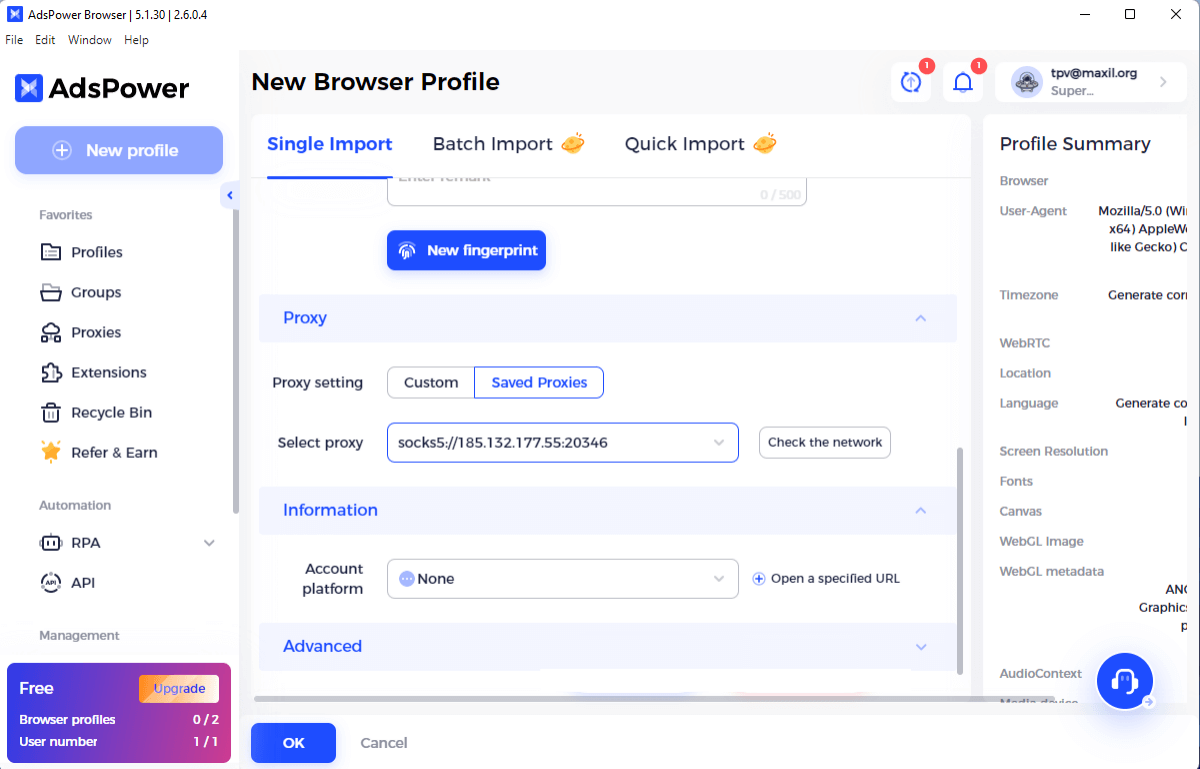

Mensen lezen ook
- Nieuw bij RPA: taken opnieuw uitvoeren, variabele voor prompt, enz. Beschikbaar | AdsPower
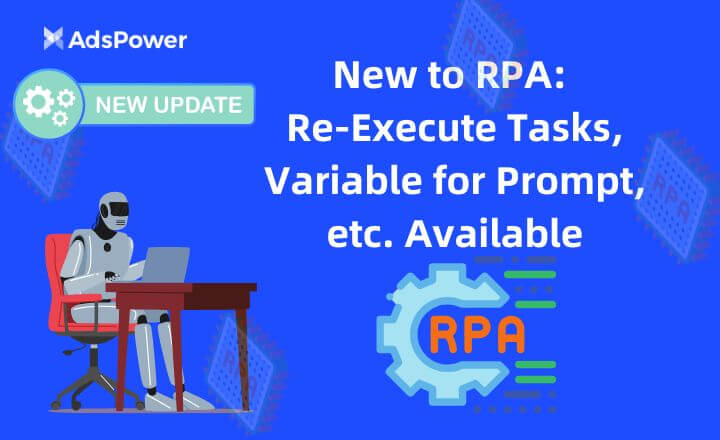
Nieuw bij RPA: taken opnieuw uitvoeren, variabele voor prompt, enz. Beschikbaar | AdsPower
Există câteva actualizări noi ale funcției RPA din AdsPower. Urmăriți-ne pentru a explora cum să vă îmbunătățiți procesele RPA pentru a gestiona mai multe conturi și sarcini.
- Hoe je geld kunt verdienen door video's op YouTube te bekijken | AdsPower
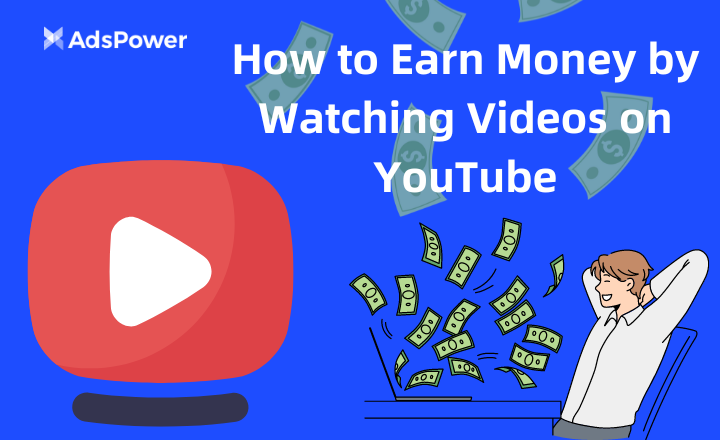
Hoe je geld kunt verdienen door video's op YouTube te bekijken | AdsPower
Descoperă cum să câștigi bani vizionând videoclipuri pe YouTube și ajută-te să stabilești dacă merită timpul tău.
- 10 bruikbare manieren om geld te verdienen met YouTube in 2024 | AdsPower
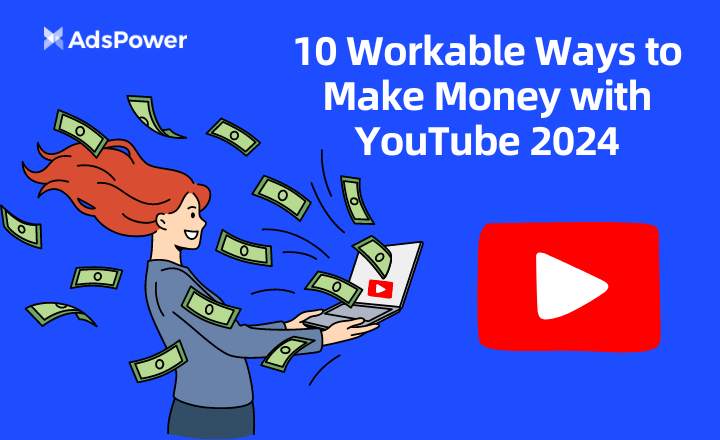
10 bruikbare manieren om geld te verdienen met YouTube in 2024 | AdsPower
Acest ghid prezintă zece strategii pentru monetizarea canalului tău de YouTube și introduce AdsPower, un instrument care îmbunătățește potențialul de câștig.
- Supergemakkelijk te gebruiken proxy-deling voor thuisgebruik: snel aan de slag met Cherry Proxy | AdsPower
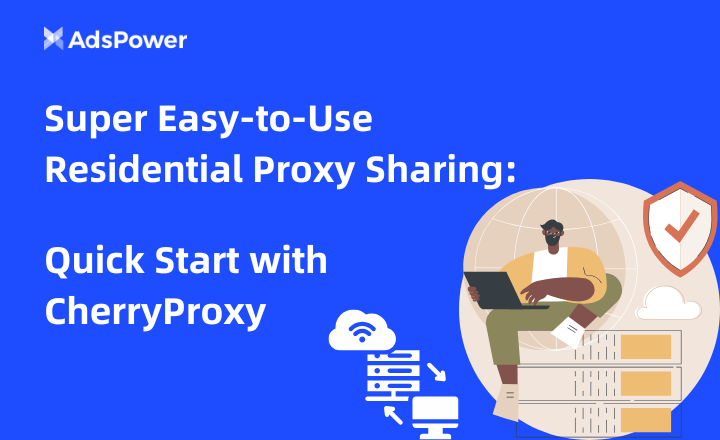
Supergemakkelijk te gebruiken proxy-deling voor thuisgebruik: snel aan de slag met Cherry Proxy | AdsPower
360Proxy și AdsPower: Ghid rapid pentru partajarea proxy-ului rezidențial extrem de ușor de utilizat.
- Bulkcontroleproxy's + snelkoppelingen aanpassen: maak uw weg in de AdsPower-browser gemakkelijker | AdsPower
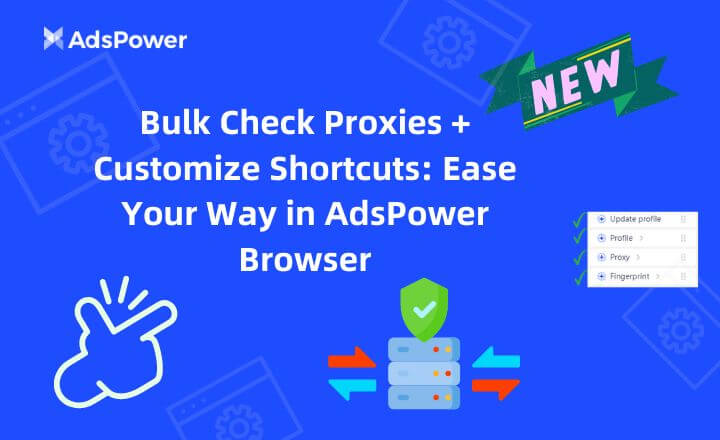
Bulkcontroleproxy's + snelkoppelingen aanpassen: maak uw weg in de AdsPower-browser gemakkelijker | AdsPower
Pentru a vă spori și mai mult eficiența, AdsPower a continuat să actualizeze unele funcții pentru a facilita gestionarea profilurilor și a proxy-urilor de către utilizatori. Haideți să explorăm.